华硕电脑IP地址错误的原因及解决方法(解析华硕电脑IP地址错误的常见问题和解决办法)
207
2025 / 09 / 13
在购买一台全新的华硕电脑后,我们通常需要安装一个适合自己的操作系统。而U盘安装系统是一种简单、快捷且可靠的方法。本文将为大家详细介绍如何通过U盘来安装系统,并提供15个的具体步骤。

1.准备所需材料和工具:一台华硕电脑、一个空白的U盘、一个可用的电脑和一个系统镜像文件。
2.确保华硕电脑已经连接上电源并处于关闭状态,插入空白U盘。
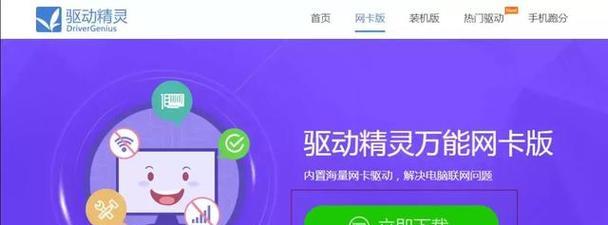
3.打开可用电脑,下载并安装一个U盘制作工具,如Rufus。
4.打开Rufus程序,选择你的U盘,并在文件系统选项中选择FAT32。
5.在格式化选项中选择“创建一个DOS启动盘”,并选择系统镜像文件。
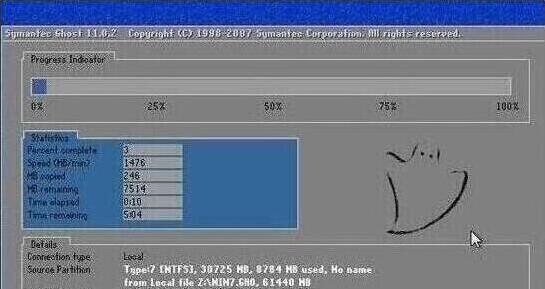
6.点击“开始”按钮,等待制作完成。
7.制作完成后,将U盘从可用电脑中拔出,并插入华硕电脑。
8.打开华硕电脑,并在开机界面中按下相应的键进入BIOS设置。
9.在BIOS设置中,找到“启动”选项,并将U盘设置为第一启动设备。
10.保存设置并重新启动华硕电脑。
11.华硕电脑将从U盘中启动,进入系统安装界面。
12.在安装界面中,按照提示选择语言、时区和键盘布局等选项。
13.接下来,选择“自定义安装”,并选择你想要安装系统的硬盘。
14.点击“下一步”按钮,系统将开始进行安装。请耐心等待。
15.安装完成后,华硕电脑将重新启动,并进入新安装的操作系统。
通过U盘安装系统可以方便快捷地为华硕电脑安装操作系统,只需准备好所需材料和工具,按照上述15个步骤进行操作,就能成功安装系统。希望本文对大家有所帮助。
